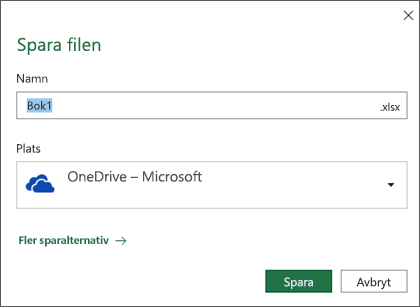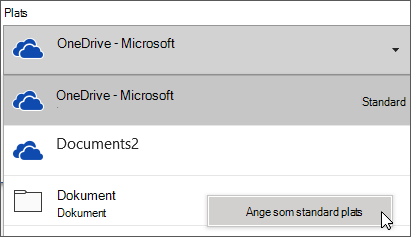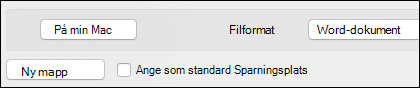Från och med den 2019 vi utförde en liten ändring av hur filen> Spara upplevelsen fungerar i Office 365-appar. som Word eller Excel för Windows och Mac. Nu är standard platsen för att spara i molnet, och självklart kan du alltid välja en annan plats att spara på. I den här artikeln kommer du att få svar på några av de vanliga frågorna som administratörer har om den nya upplevelsen. Mer information om hur du använder den här nya versionen av en användare finns i: Spara en fil i Microsoft Office.
Kommer den nya funktionen att skriva över principer som angetts av organisationer?
Nej, befintliga administratörs-och organisations principer skrivs inte över.
Har organisationer någon kontroll över den här standardinställningen?
Det finns två grup princip inställningar under User Configuration\Policies\Administrative Templates\Microsoft Office 2016\Miscellaneous som IT-administratörer kan använda för att påverka den nya dialog rutan Spara.
-
Dölj fil platser när du öppnar eller sparar filer – användare ser den gamla Spara-dialogrutan i stället för den nya, om det här grupprincipobjektet är inställt på "Dölj OneDrive personal, SharePoint Online och OneDrive för företag".
Om GRUPPRINCIPOBJEKTet är inställt på "Dölj OneDrive personal" eller "HideSharePoint online and OneDrive för företag" visas den nya dialogen men den angivna lagrings tjänsten döljs.
-
Blockera inloggning till Office -användarna kommer att se den gamla Spara-dialogrutan i stället för den nya, om det här grupprincipobjektet är inställt på "ingen tillåts"
Det finns dessutom en register nyckeln som du kan ange för att ange att alternativet Spara till dator ska visas som standard, med den plats då användaren ändå får den nya dialog rutan Spara, men standard platsen för att spara sparas i dialog rutan. lokal plats för att spara (förmodligen sin lokala dokumentmapp).
Den här REG-tangenten är HKCU\Software\Microsoft\Office\16.0\Common\General\PreferCloudSaveLocations och du vill ange värdet 0 för att aktivera Spara till datorn som standard.
Hur kan användare ändra standard plats för att spara?
I Windows kan slutanvändare ändra sin standard plats för att spara filer för Office-dokument i den nya dialog rutan genom att högerklicka och välja "Ange som standard plats" på någon av de senaste platserna.
På Mac kan slutanvändare ändra sin standard plats för att spara filer för Office-dokument genom att välja annat i list rutan plats , välja mappen som de vill spara till och markera rutan för att Ange som standard platsför att spara.
Kan användare snabbt avsluta utan att spara?
I den gamla dialog rutan som visas när en användare avslutade ett dokument som inte har sparats kan användaren bara trycka på "n" för att stänga dialog rutan och avsluta programmet. Med dialog rutan ny kan användarna få samma resultat genom att trycka på ALT + N.
Vad händer om OneDrive-lagringen är begränsad eller om fil storleken är för stor?
Den här ändringen gör det enklare att spara till molnet som standard. Eventuella begränsningar som användaren hade innan är fortfarande aktiva och användaren kan välja en annan plats för att spara filen.
Eftersom den kända mappen flyttas till molnet varför är den här nya standardinställningen nödvändig?
Det är ett enkelt sätt att se till att filer sparas och skyddas i molnet när filen skapas, särskilt om du inte använder OneDrive för att synkronisera dina filer ännu. Då kan användaren utnyttja samarbets funktioner som samtidig redigering utan fördröjning.